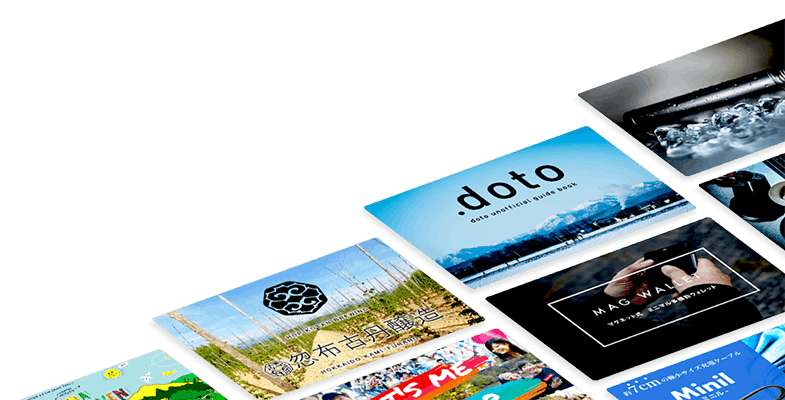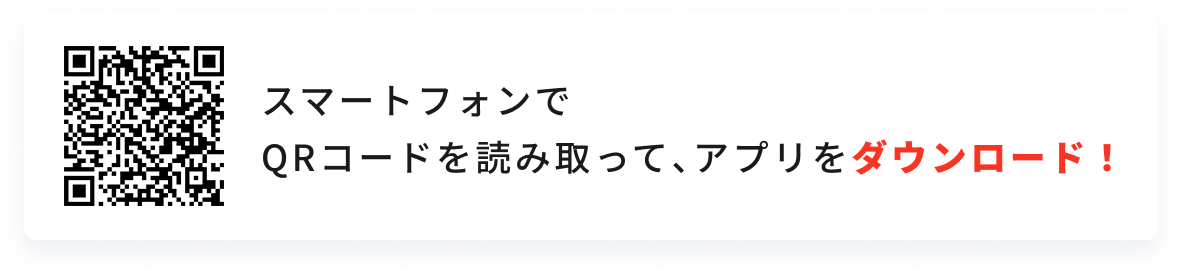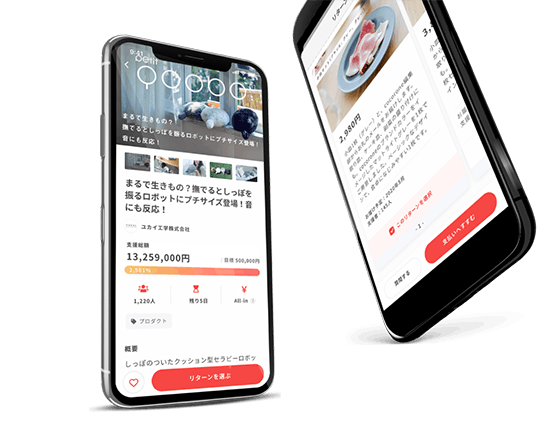いよいよワークショップ開催まで約一か月となりました。
こちらでも少しずつ準備を進めている最中でございますが、
ここでオンラインワークショップの必需品であるZOOMについてご紹介させていただきます。
ZOOMは全世界で使用されていて、
安定した通信技術に定評のあるコミュニケーションツールです。
こちらから後ほど送信いたします招待メール、
あるいはメッセージにあるリンクをクリックします。
ここで、Zoom専用ソフトがインストールされていない場合は
インストールの必要がありますので、画面の指示に従い専用ソフトをインストールします。
(ワークショップ当日までに、インストールを済ませられますようお願いいたします。)
専用ソフトが立ち上がり「ビデオ付きで参加」または「ビデオなしで参加」を選択し、
主催者に入室を許可された後にミーティングに参加できます。
画面下メニューの「退出」ボタンでミーティングから退出します。
他にも以下のような設定が可能です。
基本的に参加者でいらっしゃる皆さまは、
会議の時に雑音を防ぐため、
ミュートの状態(スピーカーが出ない状態)にしておりますが、
ご質問があります際には、お手を上げて頂き、発言いただくことができます。
なお、会議には40分という時間の制限がありますため、
前半と後半に分けて招待メールをお送りさせていただきます。
どうかお間違えのないようお願いいたします。
- 「マイク、スピーカーの切替、ミュート」
下部メニュー「ミュート」ボタン右の「^」をクリックして設定できます。 - 「ビデオの停止」
下部メニュー「ビデオの停止」より自分のWebカメラ映像の配信を停止できます。 - 「バーチャル背景」
カメラに自分の部屋を映したくないときなどに背景を変更することができます。下部メニュー「ビデオの停止」ボタン右の「^」から「バーチャル背景」を選択して設定します。 - 「セルフビューの非表示」
参加者が多いときや画面が小さくて見にくいときなどに、自分のカメラ映像を非表示にすることができます。自分のカメラ映像を右クリックして「自分のセルフビューを非表示」を選択します。 - 「表示切替」
画面右上の「表示」より、参加者の映像表示をギャラリービュー、またはスピーカービューに切り替えできます。
使い方についてご不明な方、
やり方が分かりづらいという方には
こちらでサポートをいたしますので、ご遠慮なくご連絡くださいませ。
tououzakka_iciripiciri@yahoo.co.jp